vnc详细教程
VNC配置最详细易懂教程-图文并茂
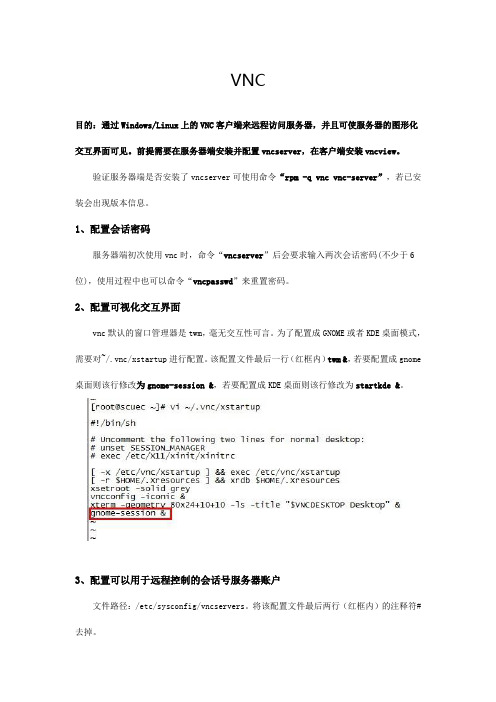
VNC目的:通过Windows/Linux上的VNC客户端来远程访问服务器,并且可使服务器的图形化交互界面可见。
前提需要在服务器端安装并配置vncserver,在客户端安装vncview。
验证服务器端是否安装了vncserver可使用命令“rpm -q vnc vnc-server”,若已安装会出现版本信息。
1、配置会话密码服务器端初次使用vnc时,命令“vncserver”后会要求输入两次会话密码(不少于6位),使用过程中也可以命令“vncpasswd”来重置密码。
2、配置可视化交互界面vnc默认的窗口管理器是twm,毫无交互性可言。
为了配置成GNOME或者KDE桌面模式,需要对~/.vnc/xstartup进行配置。
该配置文件最后一行(红框内)twm &,若要配置成gnome 桌面则该行修改为gnome-session &,若要配置成KDE桌面则该行修改为startkde &。
3、配置可以用于远程控制的会话号服务器账户文件路径:/etc/sysconfig/vncservers。
将该配置文件最后两行(红框内)的注释符#去掉。
该配置文件中的“2”代表会话号码,此处设置为2,则在稍后的配置中需要打开2号会话;“root”表示用于远程控制的是服务器的root(超级管理员)用户,即在vncview端可以控制服务器端的root用户;“-geomet ry 1024×758”表示在vncview端显示服务器的分辨率是1024×768。
4、打开服务器端的vnc服务若在第3步中配置的会话号码是2,则用命令vncserver :2打开该会话。
若想关闭2号会话,则使用命令vncserver -kill :2。
5、开放服务器端相应端口服务器端要根据会话号码开放相应的端口:若客户端使用vncview进行远程控制,则会话号码1、2、3分别对应端口5901、5902、5903;若客户端使用web服务进行远程控制,则会话号码1、2、3分别对应端口5801、5802、5803。
VNC的使用手册(TightVNC)

VNC的使用手册(TightVNC)介绍本章主要介绍VNC的使用,包括:创建新的VNC连接、创建VNC连接快捷方式、使用VNC传输文件、全屏显示VNC连接界面和退出全屏,显示和隐藏VNC连接界面的工具栏。
使用VNC软件连接到其他主机,必须保证目标主机同样安装了VNC软件且本机与目标主机的网路通讯正常。
打开VNC软件1.点击“开始“;2.点击’所有程序(P)”;3.点击“TightVNC”;4.点击“TightVNC Viewer”,打开VNC软件;使用VNC连接目标主机1.在方框内输入目标主机的IP地址,点击按钮可以查看到本机通过VNC成功连接过的主机记录;2.点击“Connect”;3.在方框内输入VNC登录密码;4.点击“OK”;创建新的VNC连接1.鼠标右键点击VNC连接界面顶部蓝色部分,在弹出的菜单中鼠标左键点击“Newconnection”或在VNC连接界面点击图标,新建一个VNC连接;2.在方框内输入目标主机的IP地址;3.点击“Connect”;4.在方框内输入VNC登录密码;5.点击“OK”;创建VNC连接快捷方式1.鼠标右键点击VNC连接界面顶部蓝色部分,在弹出的菜单中鼠标左键点击“Savesession to a vnc file”或在VNC连接界面点击图标,将本次连接保存为一个VNC格式的文件;2.点击图标,在下拉菜单中选择VNC文件的存储位置;3.在方框内输入VNC文件的保存文件名,保存文件名最好为一个主机名或IP地址;4.点击“保存(S)”;1.鼠标右键点击VNC连接界面顶部蓝色部分,在弹出的菜单中鼠标左键点击“Transfer files”或在VNC连接界面点击图标;2.在左侧方框内,鼠标左键选中需要向目标主机传输的文件;3.点击图标;4.在弹出的窗体中点击“是(Y)”,确定要将文件传输到目标主机;5.点击图标,返回上一级文件目录;6.点击“Remove”删除选中的文件;1.鼠标右键点击VNC连接界面顶部蓝色部分,在弹出的菜单中鼠标左键点击“Transfer files”或在VNC连接界面点击图标;2.在右侧方框内,鼠标左键选中需要向本机传输的文件;3.点击图标;4.在弹出的窗体中点击“是(Y)”,确定要将目标主机内的文件传输到本机;5.点击图标,返回上一级文件目录;6.点击“Remove”删除选中的文件;VNC连接界面全屏显示和退出全屏显示1.在非全屏显示时鼠标右键点击VNC连接界面顶部蓝色部分,在弹出的菜单中鼠标左键点击“Full screen”或在VNC连接界面点击图标,VNC连接界面将会全屏显示;2.在VNC连接界面为全屏显示时,同时按住键盘上的“Ctrl+Alt+Shift+F”键,退出全屏显示;隐藏和显示VNC界面的工具栏1.在VNC界面有工具栏显示的情况下,鼠标右键点击VNC连接界面顶部蓝色部分,在弹出的菜单中鼠标左键点击“Showtoolbar”,将“Show toolbar”前端的“√”去掉或同时按住键盘上的“Ctrl+Alt+Shift+T”键,VNC界面的工具栏即会隐藏;2.在VNC界面工具栏隐藏的情况下,鼠标右键点击VNC连接界面顶部蓝色部分,在弹出的菜单中鼠标左键点击“Show toolbar”或同时按住键盘上的“Ctrl+Alt+Shift+T”键,VNC界面的工具栏即会显示;注重合作尊重对手强调互补不言取代结束。
VNC的使用教程

VNC的使用教程1.安装VNC软件首先,您需要在要远程控制的计算机上安装VNC软件。
目前有许多不同的VNC软件可供选择,如RealVNC、TightVNC和UltraVNC等。
您可以根据自己的需求选择相应的软件,并按照软件提供商的指示进行安装。
2.配置VNC服务器安装完成后,需要进行VNC服务器的配置。
在大多数VNC软件中,您需要启动VNC服务器,并进行一些基本设置,如选择要共享的屏幕和设置访问密码等。
确保您选择的屏幕是当前用户正在使用的屏幕。
3.配置网络和防火墙为了能够通过互联网或局域网远程访问计算机,您需要确保网络和防火墙设置是正确的。
如果您连接到互联网,则需要配置路由器以允许VNC 流量通过。
如果您在局域网中,确保您的计算机和要远程访问的计算机在同一个子网中。
如果您的计算机上有防火墙软件,您需要在防火墙中允许VNC流量通过。
为了确保安全,建议您只允许来自特定IP地址的连接。
4.连接到VNC服务器完成以上设置后,您现在可以从另一台计算机上的VNC客户端连接到VNC服务器了。
在VNC客户端中,您需要输入VNC服务器的IP地址和端口号(默认端口号为5900)来建立连接。
如果设置了访问密码,还需要输入密码进行验证。
5.远程控制计算机一旦连接成功,您将能够远程控制计算机。
VNC客户端通常提供与在本地计算机上使用相同的功能,如鼠标和键盘控制、文件传输、剪贴板共享等。
您可以像使用本地计算机一样在远程计算机上执行各种操作,如打开应用程序、浏览文件等。
6.配置高级功能许多VNC软件还提供一些高级功能,可以根据需要进行配置。
例如,您可以调整图像质量和分辨率,以提高远程控制的效果。
您还可以配置共享桌面的权限,选择是否允许其他用户远程访问计算机。
7.断开连接和关闭VNC服务器完成远程控制后,您可以选择断开与VNC服务器的连接。
有些VNC软件提供一个“断开连接”按钮,而其他软件需要您直接关闭VNC客户端来断开连接。
远程桌面控制软件VNC使用方法
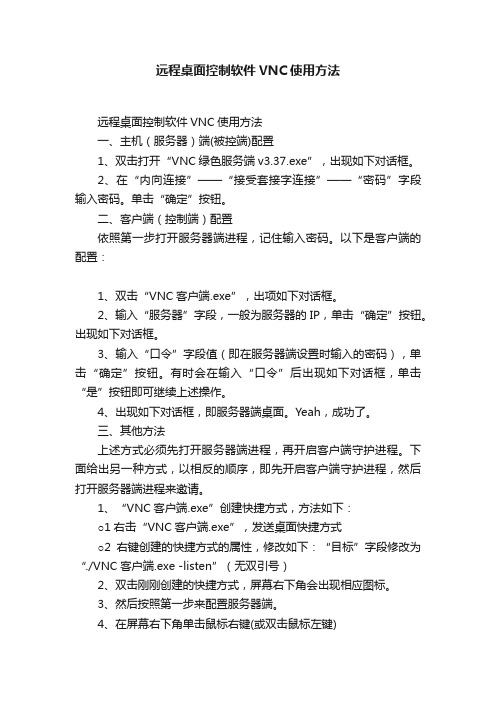
远程桌面控制软件VNC使用方法远程桌面控制软件VNC使用方法一、主机(服务器)端(被控端)配置1、双击打开“VNC绿色服务端v3.37.exe”,出现如下对话框。
2、在“内向连接”——“接受套接字连接”——“密码”字段输入密码。
单击“确定”按钮。
二、客户端(控制端)配置依照第一步打开服务器端进程,记住输入密码。
以下是客户端的配置:1、双击“VNC客户端.exe”,出项如下对话框。
2、输入“服务器”字段,一般为服务器的IP,单击“确定”按钮。
出现如下对话框。
3、输入“口令”字段值(即在服务器端设置时输入的密码),单击“确定”按钮。
有时会在输入“口令”后出现如下对话框,单击“是”按钮即可继续上述操作。
4、出现如下对话框,即服务器端桌面。
Yeah,成功了。
三、其他方法上述方式必须先打开服务器端进程,再开启客户端守护进程。
下面给出另一种方式,以相反的顺序,即先开启客户端守护进程,然后打开服务器端进程来邀请。
1、“VNC客户端.exe”创建快捷方式,方法如下:○1右击“VNC客户端.exe”,发送桌面快捷方式○2右键创建的快捷方式的属性,修改如下:“目标”字段修改为“./VNC客户端.exe -listen”(无双引号)2、双击刚刚创建的快捷方式,屏幕右下角会出现相应图标。
3、然后按照第一步来配置服务器端。
4、在屏幕右下角单击鼠标右键(或双击鼠标左键)4、选择“添加新客户端(N),,,”命令,输入客户端所在计算机的IP地址,然后单击“确定”按钮。
5、此时,客户端所在计算机会打开相应的服务期短的桌面。
四、备注本软件只是实现远程桌面控制,不能实现远程登录。
经本人测试,这两个程序可使用于两台XP机(一台服务端,一台客户端);也适用于一台XP,一台Win7。
vnc使用教程
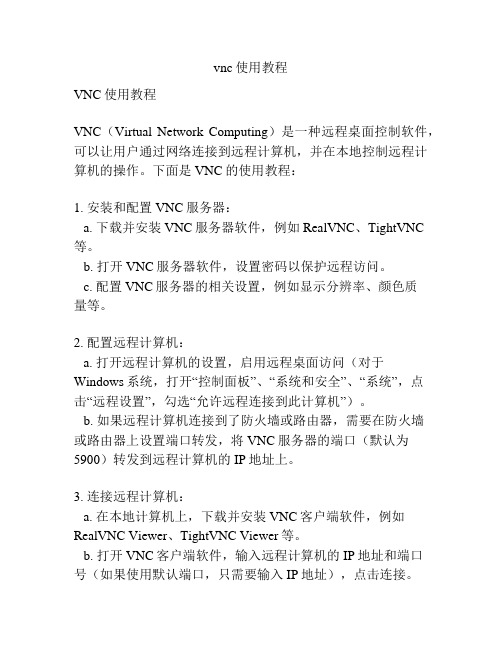
vnc使用教程VNC使用教程VNC(Virtual Network Computing)是一种远程桌面控制软件,可以让用户通过网络连接到远程计算机,并在本地控制远程计算机的操作。
下面是VNC的使用教程:1. 安装和配置VNC服务器:a. 下载并安装VNC服务器软件,例如RealVNC、TightVNC 等。
b. 打开VNC服务器软件,设置密码以保护远程访问。
c. 配置VNC服务器的相关设置,例如显示分辨率、颜色质量等。
2. 配置远程计算机:a. 打开远程计算机的设置,启用远程桌面访问(对于Windows系统,打开“控制面板”、“系统和安全”、“系统”,点击“远程设置”,勾选“允许远程连接到此计算机”)。
b. 如果远程计算机连接到了防火墙或路由器,需要在防火墙或路由器上设置端口转发,将VNC服务器的端口(默认为5900)转发到远程计算机的IP地址上。
3. 连接远程计算机:a. 在本地计算机上,下载并安装VNC客户端软件,例如RealVNC Viewer、TightVNC Viewer等。
b. 打开VNC客户端软件,输入远程计算机的IP地址和端口号(如果使用默认端口,只需要输入IP地址),点击连接。
c. 输入之前设置的密码,点击登录。
d. 等待连接成功,就可以在本地控制远程计算机的操作了。
4. 设置其他高级选项(可选):a. VNC客户端可以设置本地和远程计算机之间的文件传输。
b. VNC客户端还可以设置共享剪贴板,实现本地和远程计算机之间的文本和文件复制粘贴功能。
c. VNC客户端可以设置屏幕截图、录制和播放远程计算机的操作过程。
总结:VNC是一种方便实用的远程桌面控制软件,在安装和配置VNC服务器、配置远程计算机、连接远程计算机和设置其他高级选项等步骤后,就可以实现本地控制远程计算机的操作。
请按照以上步骤进行操作,希望本教程对您有所帮助。
vnc使用教程
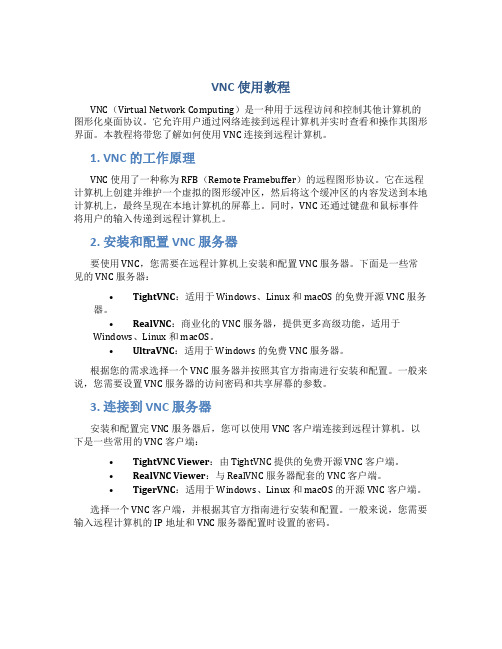
VNC 使用教程VNC(Virtual Network Computing)是一种用于远程访问和控制其他计算机的图形化桌面协议。
它允许用户通过网络连接到远程计算机并实时查看和操作其图形界面。
本教程将带您了解如何使用 VNC 连接到远程计算机。
1. VNC 的工作原理VNC 使用了一种称为 RFB(Remote Framebuffer)的远程图形协议。
它在远程计算机上创建并维护一个虚拟的图形缓冲区,然后将这个缓冲区的内容发送到本地计算机上,最终呈现在本地计算机的屏幕上。
同时,VNC 还通过键盘和鼠标事件将用户的输入传递到远程计算机上。
2. 安装和配置 VNC 服务器要使用 VNC,您需要在远程计算机上安装和配置 VNC 服务器。
下面是一些常见的 VNC 服务器:•TightVNC:适用于 Windows、Linux 和 macOS 的免费开源 VNC 服务器。
•RealVNC:商业化的 VNC 服务器,提供更多高级功能,适用于Windows、Linux 和 macOS。
•UltraVNC:适用于 Windows 的免费 VNC 服务器。
根据您的需求选择一个 VNC 服务器并按照其官方指南进行安装和配置。
一般来说,您需要设置 VNC 服务器的访问密码和共享屏幕的参数。
3. 连接到 VNC 服务器安装和配置完 VNC 服务器后,您可以使用 VNC 客户端连接到远程计算机。
以下是一些常用的 VNC 客户端:•TightVNC Viewer:由 TightVNC 提供的免费开源 VNC 客户端。
•RealVNC Viewer:与 RealVNC 服务器配套的 VNC 客户端。
•TigerVNC:适用于 Windows、Linux 和 macOS 的开源 VNC 客户端。
选择一个 VNC 客户端,并根据其官方指南进行安装和配置。
一般来说,您需要输入远程计算机的 IP 地址和 VNC 服务器配置时设置的密码。
VNC的使用教程
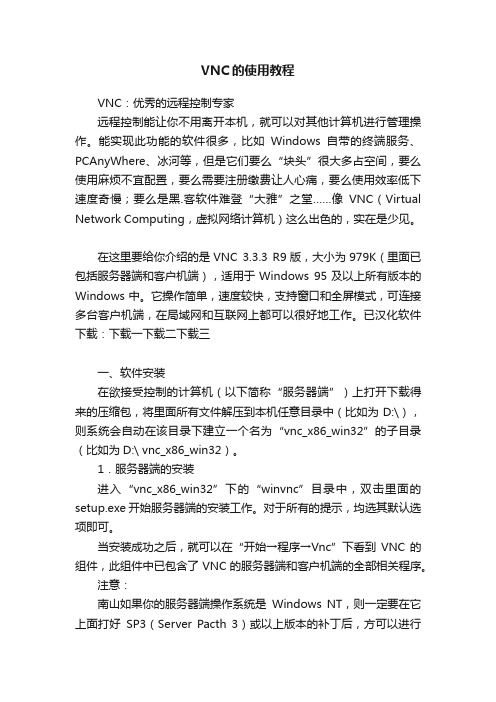
VNC的使用教程VNC:优秀的远程控制专家远程控制能让你不用离开本机,就可以对其他计算机进行管理操作。
能实现此功能的软件很多,比如Windows自带的终端服务、PCAnyWhere、冰河等,但是它们要么“块头”很大多占空间,要么使用麻烦不宜配置,要么需要注册缴费让人心痛,要么使用效率低下速度奇慢;要么是黑.客软件难登“大雅”之堂……像VNC(Virtual Network Computing,虚拟网络计算机)这么出色的,实在是少见。
在这里要给你介绍的是VNC 3.3.3 R9版,大小为979K(里面已包括服务器端和客户机端),适用于Windows 95及以上所有版本的Windows中。
它操作简单,速度较快,支持窗口和全屏模式,可连接多台客户机端,在局域网和互联网上都可以很好地工作。
已汉化软件下载:下载一下载二下载三一、软件安装在欲接受控制的计算机(以下简称“服务器端”)上打开下载得来的压缩包,将里面所有文件解压到本机任意目录中(比如为D:\),则系统会自动在该目录下建立一个名为“vnc_x86_win32”的子目录(比如为D:\ vnc_x86_win32)。
1.服务器端的安装进入“vnc_x86_win32”下的“winvnc”目录中,双击里面的setup.exe开始服务器端的安装工作。
对于所有的提示,均选其默认选项即可。
当安装成功之后,就可以在“开始→程序→Vnc”下看到VNC的组件,此组件中已包含了VNC的服务器端和客户机端的全部相关程序。
注意:南山如果你的服务器端操作系统是Windows NT,则一定要在它上面打好SP3(Server Pacth 3)或以上版本的补丁后,方可以进行VNC的安装。
2.客户机端的安装进入“vnc_x86_win32”下的“vncviewer”目录中,将里面名为“vncviewer.exe”的可执行文件复制到欲进行控制的计算机(以下简称“客户机端”)上。
这个文件就是VNC的客户机端连接程序。
VNC使用说明
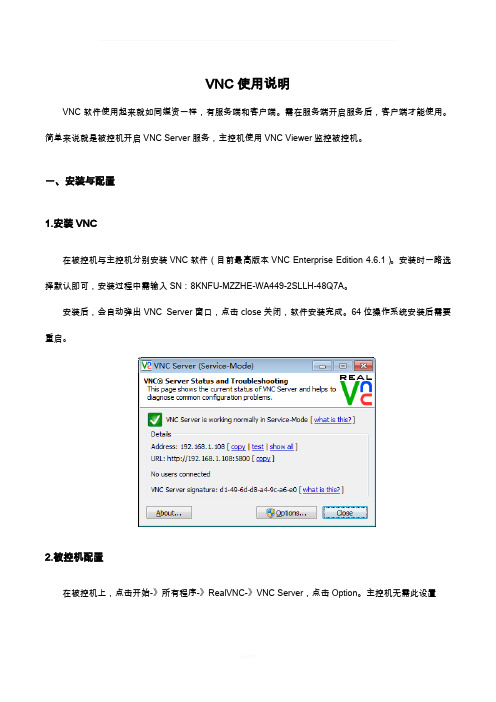
VNC使用说明VNC软件使用起来就如同媒资一样,有服务端和客户端。
需在服务端开启服务后,客户端才能使用。
简单来说就是被控机开启VNC Server服务,主控机使用VNC Viewer监控被控机。
一、安装与配置1.安装VNC在被控机与主控机分别安装VNC软件(目前最高版本VNC Enterprise Edition 4.6.1)。
安装时一路选择默认即可,安装过程中需输入SN:8KNFU-MZZHE-WA449-2SLLH-48Q7A。
安装后,会自动弹出VNC Server窗口,点击close关闭,软件安装完成。
64位操作系统安装后需要重启。
2.被控机配置在被控机上,点击开始-》所有程序-》RealVNC-》VNC Server,点击Option。
主控机无需此设置在Authentication中选择“VNC password”。
点击Configure。
输入被控机的“控制密码”,如123。
若密码不符合复杂度要求,点击“是”,强制使用弱密码。
点击确定,VNC配置完成。
最后关闭被控机器的防火墙,完成被控机配置。
二、使用方法1.被控机开启VNC Server服务使用时,被控机需开启VNC Server服务。
点击开始-》所有程序-》RealVNC-》VNC Server,会弹出VNC Server窗口,点击“Close”即可。
VNC Server会出现在任务栏右下角。
2.主控机使用VNC Viewer监控点击开始-》所有程序-》RealVNC-》VNC Viewer,会弹出VNC Viewer窗口。
输入被控机IP地址,点击Connect。
如果网络畅通,则会弹出“授权密码”窗口,输入被控机控制密码,如之前配置的123。
点击ok。
如密码正确,则显示被控机画面。
且被控机右下角系统托盘的VNC图标变为黑色。
3.使用技巧监控时VNC Viewer会如实显示被控机的画面,因此可能会出现被控机分辨率高于主控机分辨率的情况,这样就需要拖动VNC Viewer的横向和纵向拖动条才能看全被控画面。
- 1、下载文档前请自行甄别文档内容的完整性,平台不提供额外的编辑、内容补充、找答案等附加服务。
- 2、"仅部分预览"的文档,不可在线预览部分如存在完整性等问题,可反馈申请退款(可完整预览的文档不适用该条件!)。
- 3、如文档侵犯您的权益,请联系客服反馈,我们会尽快为您处理(人工客服工作时间:9:00-18:30)。
/blogger/post_show.asp?BlogID=49741&PostID=21426361
2010-9-7
RealVNC全攻略教程-一步一步手把手教到会(winxp环境)_天涯博客_有见识的人都在此_天涯社区
Page 2 of 8
(2010-8-9)
◇ wget 使用技巧(2010-8-2) ◇ 在多文件中查找字符串(2010-7◇ 线程池的介绍及简单实现(2010◇ Linux下忘记mysql的root密码怎 么办?(2010-7-6) ◇ 常用正则(2010-5-31) ◇ proftpd 配置指南(2010-5-26) ◇ mongoDB windows安装(2010-526) 7-24) 29)
Page 5 of 8
右边的内容会改变一些。我们在本地局域网连接上点properties(右键)。(如果是无线连接照样做吧。)然后选择属性。
打开网络连接属性窗口之后,请点Advance(进阶设定) 然后点setting(设置) 然后就会打开windows内置的防火墙设置窗口了。 这里,我们选择中间的Exceptions(规则) 选项。 然后我们可以点下面的Add port….(添加端口)来添加VNC所需的一个TCP类型的5900端口和一个UDP类型的5800端口。 请如途中所示进行操作。注意,第一个是名字,可以输入任何有意义的概述即可。第2个端口号码一定要输入正确的端口数字。
这里默认显示您的网上邻居以及他们共享给你的文件夹。这里我们忽视掉吧。 直接点左边的 查看网络连接 。
/blogger/post_show.asp?BlogID=49741&PostID=21426361
2010-9-7
RealVNC全攻略教程-一步一步手把手教到会(winxp环境)_天涯博客_有见识的人都在此_天涯社区
RealVNC全攻略教程-一步一步手把手教到会(winxp环境)_天涯博客_有见识的人都在此_天涯社区
Page 1 of 8
白苹果树技术园
技术文章收集
[
复制] [收藏]
<<
首页 |留言板|加友情博客 |天涯博客|博客家园 博客家园 |注册|帮助
搜索
◇ ◇ ◇ ◇ ◇ ◇ ◇ ◇ ◇ ◇ ◇ ◇
(不好意思,手中只有英文版本的winXP.基本上的设置都大同小 异。在图中的 All Program就是中文xp里面的 所有程序 选项了。) 如果这个时候已经万事具备,那么你就可以直接进入server mode文件夹,然后点start server来运行服务端了。在运行服务端之 前。让我们打开configure VNC server进行一些基本配置吧。如图所示。显示VNC server properties(server-Mode).这个是服务端的 设置程序。我们首先点Authntication这个项目。然后选中VNC password Authentication(密码验证),然后点右边的configure进行密码 设置。在右图所示的密码输入窗中输入密码2次。然后点OK确认即可完成密码验证的设置。
ห้องสมุดไป่ตู้>>
博客信息 博主:嘻嘻9_9 栏目分类 目分类
-
欢 迎 光 临
RealVNC全攻略 RealVNC全攻略教 全攻略教程-一步一步手把手教 手把手教到会(winxp环 winxp环境)
全部博文(34) -软件技术 (14) -软件工程 (5) -WIN PE专题 (0) -Linux 专题 (7) -网站架构 (6) -网站标准 (1)
2010-08-26 14:47
查尔斯家
2010-08-21 19:54
缺月流觞
lisaii 2010-08-15 23:44
2010-08-09 14:26
小汪仔
han15077792821 2010-08-02 13:38
/blogger/post_show.asp?BlogID=49741&PostID=21426361
2010-07-06 19:37
2010-07-06 18:16
园林青
juneyhu 2010-07-05 15:30
200906226 2010-07-04 22:31
以上的桌面选项配置好之后,我们可以拉回到刚才的密码配置选项旁边的connection(连接)这里看一下。一般保持默认即可。建 议仅对这部分网络知识比较丰富的朋友进行修改。 选择上Accept connection on port 5900 表示接受连接到端口5900的连接请求。这个是默认,普通用户请勿修改。 disconnect idle clents after (seconds): 3600 这个选项则是在无动作用户的无回应多少秒之后自动断开连接。 serve java viewer via http on port 5800 接受java版本的viewer(客户端)通过http协议连接到5800端口。 在access control选项下面可以添加不同的规则,比如allow(同意连接),deny(拒绝连接),query(询问,回答是/否之后才可以进行 连接)。然后添加不同的ip地址即可实现类似防火墙的功能。
留言
在这给我留言吧 >>
友情博客 标签列表 标签列表 博客搜索 日志存档 日志存档
2010-8 ( 2 ) 2010-7 ( 3 ) 2010-5 ( 10 ) 2010-3 ( 8 ) 2010-2 ( 4 ) 2010-1 ( 3 ) 2009-12 ( 1 ) 2009-11 ( 2 ) 2009-10 ( 2 ) 2009-9 ( 1 ) 2009-6 ( 1 ) 2009-5 ( 3 )
-MongoDB (1) -MS-SQL (0)
在我们开始进入RealVNC的超级马里奥世界之前。要说明一些术语的解释。
作者:嘻嘻9_9 提交日期:2010-1-11 15:18:00
|
分类: | 访问量:2272
RealVNC是一款远程登陆软件。类似winxp自己附带的Remote desktop connection这个软件。但是和Remote Desktop connection的最大不同是。VNC是一个开放协议。所有经过VNC协议下编写的软件都有连接到RealVNC的服务器的功能。 这里我们 用到的是RealVNC这个软件。(普通版是免费的。已经有了绝大部分我们所需要的功能了。)而且最大的好处是,RealVNC还提供了 winxp,linux以及很多不同操作系统平台下的客户端以及服务器端软件,非常实用非常强大。 在远程登陆软件中。一般分为2个软件。一个称为服务器端,一个称为客户端。服务器端运行于任何一台PC上,而且对应不同的 操作系统平台还有不同的软件版本。服务器端的作用是向客户端发送服务器端口的当前运行状态和连接的电脑的屏幕内容。客户端 的功能就比较明显了。客户端是抓取服务器端的当前运行系统的屏幕。并回显在客户端上,然后客户端对服务器端进行操作。 RealVNC里面把客户端叫做Viewer,观看者(程序)。但是基本上和大多数的远程登陆软件的客户端是一样功能的。 这里,我们开始这个教程吧。首先,我们需要从网上下载RealVNC这个软件。
-python (0) -mysql (0) -
线程技术 (0)
-ASP (0)
博客登录 博客登录
用户: 密码: 提交 取消
◇
最新文章
ASP
错误代码及原因一览表
/cgi-bin/download.cgi 这个地址可以下载到对应各个平台的RealVNC平台的软件包。或者你可以选择只下载 viewer—客户端。如果您已经配置好了服务器端。无需再次下载。这样可以节省很多时间。完整软件包则包含了服务器端和客户端 了。这里,我们下载了windows 版本来测试。注意,安装过程无太大变化。所以直接跳过。仅需注意安装目录即可。 安装完毕之后,在 开始菜单-所有程序-RealVNC这里找到RealVNC的所有软件。在下一级菜单,我们可以看到VNC server 4 (server mode)和VNC server 4 (user mode)还有一个VNC viewer4.这里的server mode即是运行服务器端的软件和部分所需配置软 件。
2010-9-7
RealVNC全攻略教程-一步一步手把手教到会(winxp环境)_天涯博客_有见识的人都在此_天涯社区
Page 3 of 8
2010-07-29 09:35
桃芷妖妖 解药
配置好密码之后,我们点Desktop进行 服务端的桌面背景的一些设置。 其中在while connnected之下,有3个选项。分别对应意思是: Remove wallpaper 去除桌面背景。 Remove background pattern 去除背景图案。 Disable user interface effects 去除用户界面特效。(动画以及很多影响网速的因素的特效之类。) 这是当客户端连接到当前的服务端运行的主机的时候,进行的一个加快网络传输的设定。比较有用。记住一定要慎重思考,选 择自己必须的的选项。因为VNC主要使用到服务端的上传界面,而上传界面又是广大ADSL众最珍稀的速度资源。所以能够节省这部 分贷款,自然就尽量节省了。
/blogger/post_show.asp?BlogID=49741&PostID=21426361
2010-9-7
RealVNC全攻略教程-一步一步手把手教到会(winxp环境)_天涯博客_有见识的人都在此_天涯社区
Page 6 of 8
如法炮制,完成UDP和TCP设置之后。这里的设置只是让windows XP接受任何跟UDP端口5800和TCP端口5900的网络连接请 求。 我们就完成了局域网进行远程操控的设置了。如果你还要进行互联网级别的远程操控,请继续看下去。否则请直接跳过去看客 户端的操作。由于我这里用的是被修改过内核的路由器,所以界面可能不太一样。但是其实你可以自己推断个大概然后进行相关设 置。 首先,在网络浏览器输入你的路由器HTML界面的网络地址。打开之后,你可以寻找一个叫做 网络转发规则或者如果是英文界 面请寻找porforwarding的相关选项。里面应该会出现如图的选项,我们要和上面一样设置这2个TCP和UDP端口。这样每次从互联网 外部发送到这个网络地址的时候,路由器会首先接受请求并转发到局域网内部的相关电脑。后面的IP地址即是你电脑的本地IP地址 了。一般都是192.xxx.xx.xx或者127.0.0.xx这样的形式。
